发布应用
操作流程
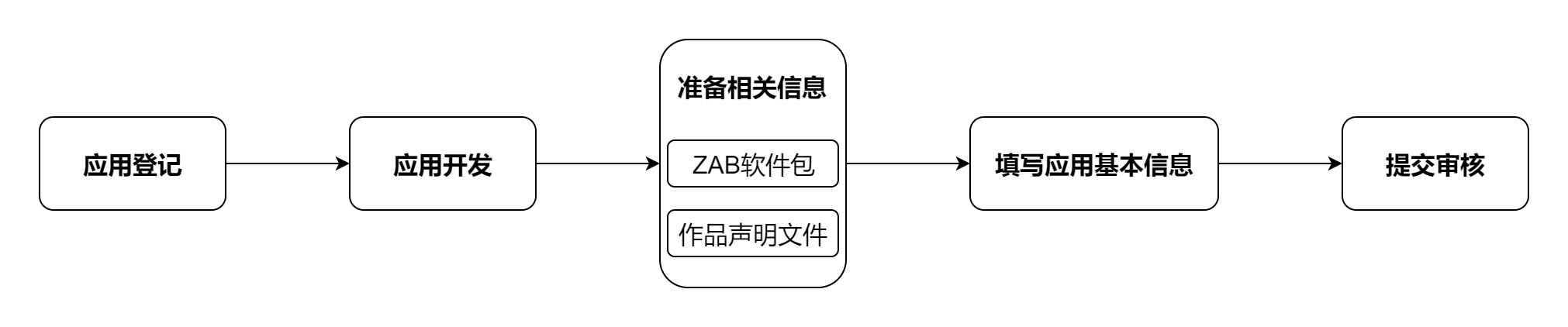
应用登记
-
在应用列表页面,选择创建应用,输入应用名称,选择提交。
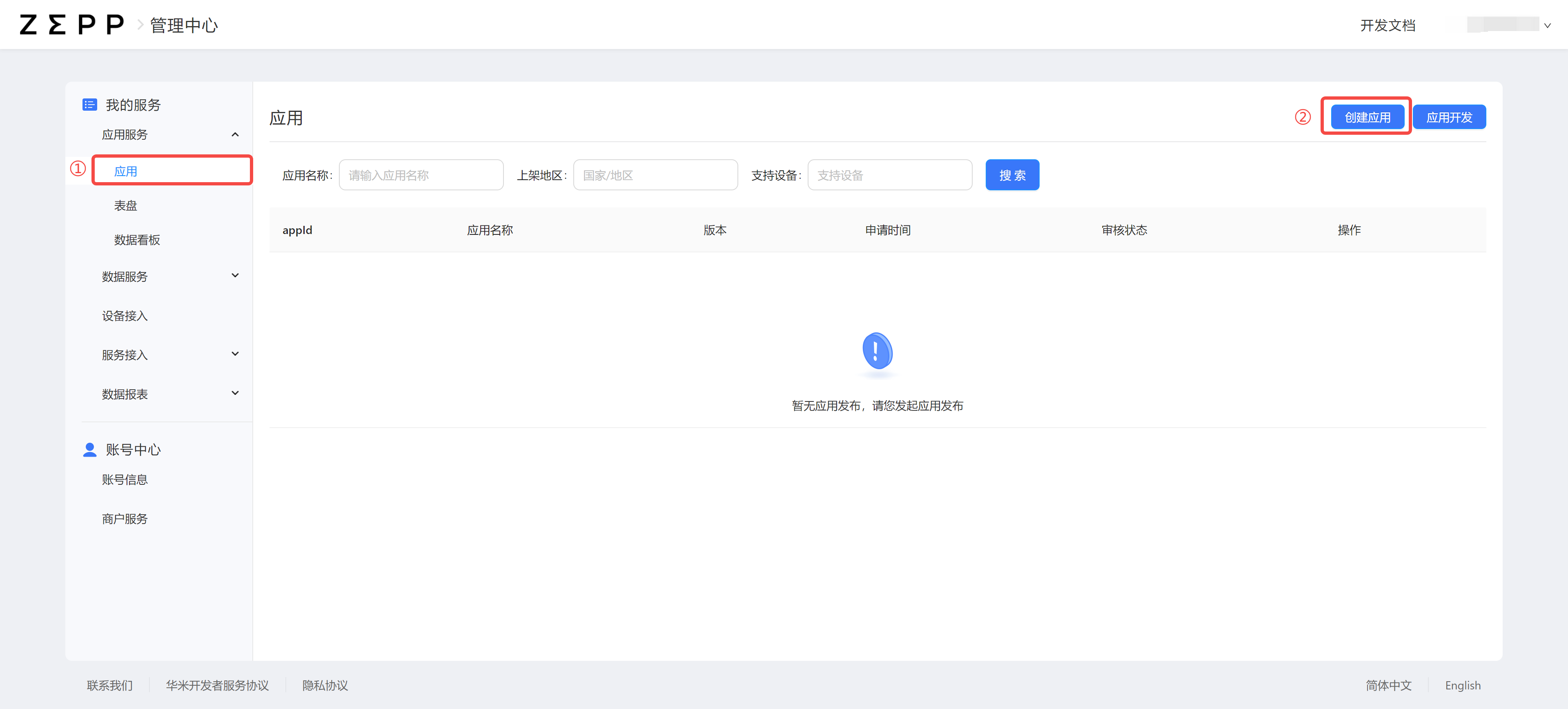
-
登记完成后,即可在应用列表中查看已登记的应用信息。
-
应用开发过程中,需配置应用
app.json中的appId为登记成功的 appId。{
"app": {
"appId": appId
}
}
发布应用前提条件
-
您已准备应用的 ZAB 软件包,满足如下要求:
- 应用名称未被自己开发的其他应用占用。
- 软件包中的 appId 必须与应用发布时指定的 appId 一致。
-
您需要提前准备如下信息。
准备项 说明 发布国家和地区 您需要提前确定应用的发布国家和地区。 隐私声明 提供此应用的隐私政策文本内容,可帮助用户了解您如何处理敏感的用户数据和设备数据。隐私政策须完整说明您的应用如何收集、使用和分享用户数据。
配置应用基本信息
-
完成应用登记,并准备好应用 ZAB 软件包,就可以选择您想要发布的应用,提交审核。
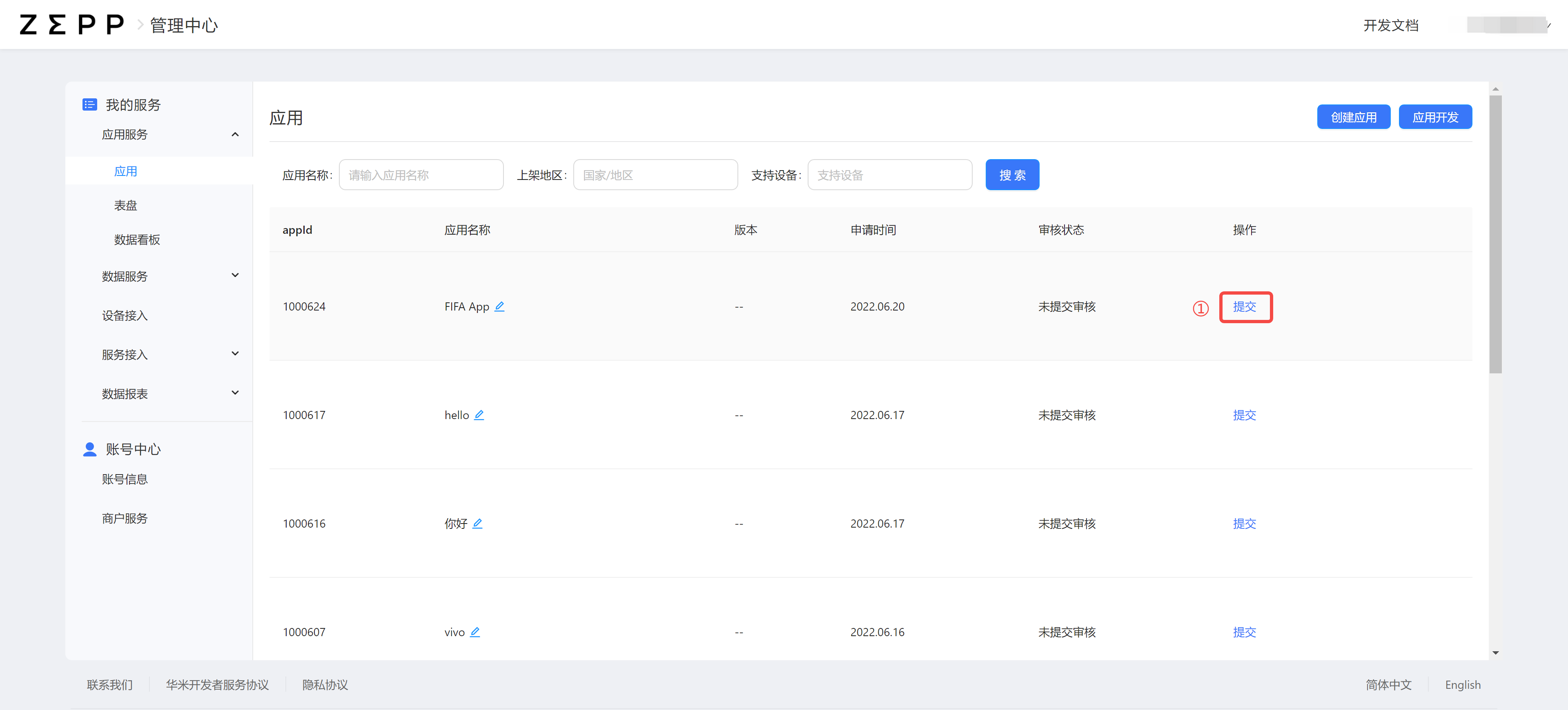
-
进入应用发布页面,填写应用基本信息,包含上架地区、应用分类、应用安装包、支持设备、版本号、应用语种、应用 icon、隐私声明、调用权限、安装包是否包含 SDK。
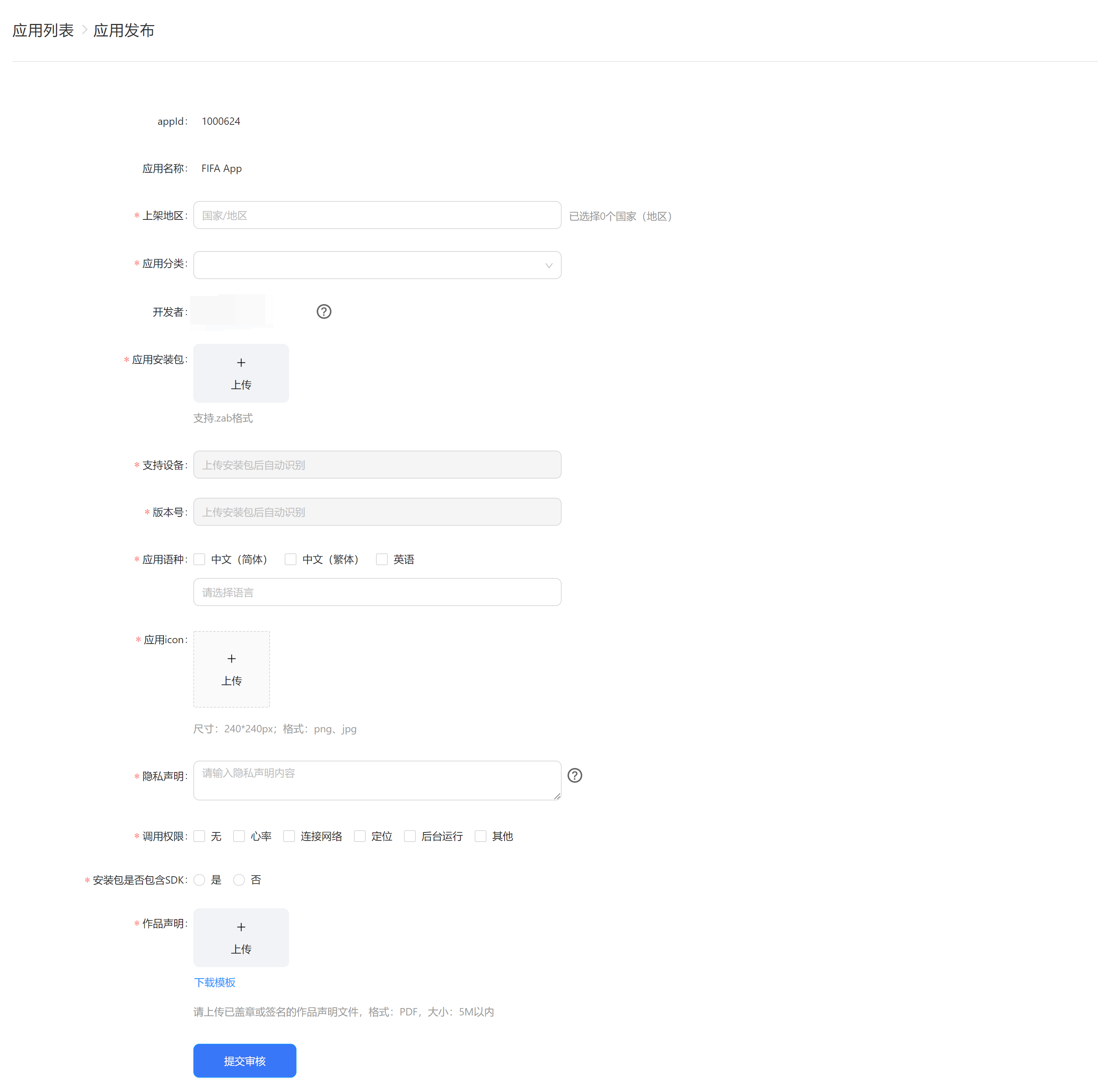
appId
appId 为应用的唯一标识,在应用登记时自动分配
上架地区
请选择您的应用希望上架的国家地区
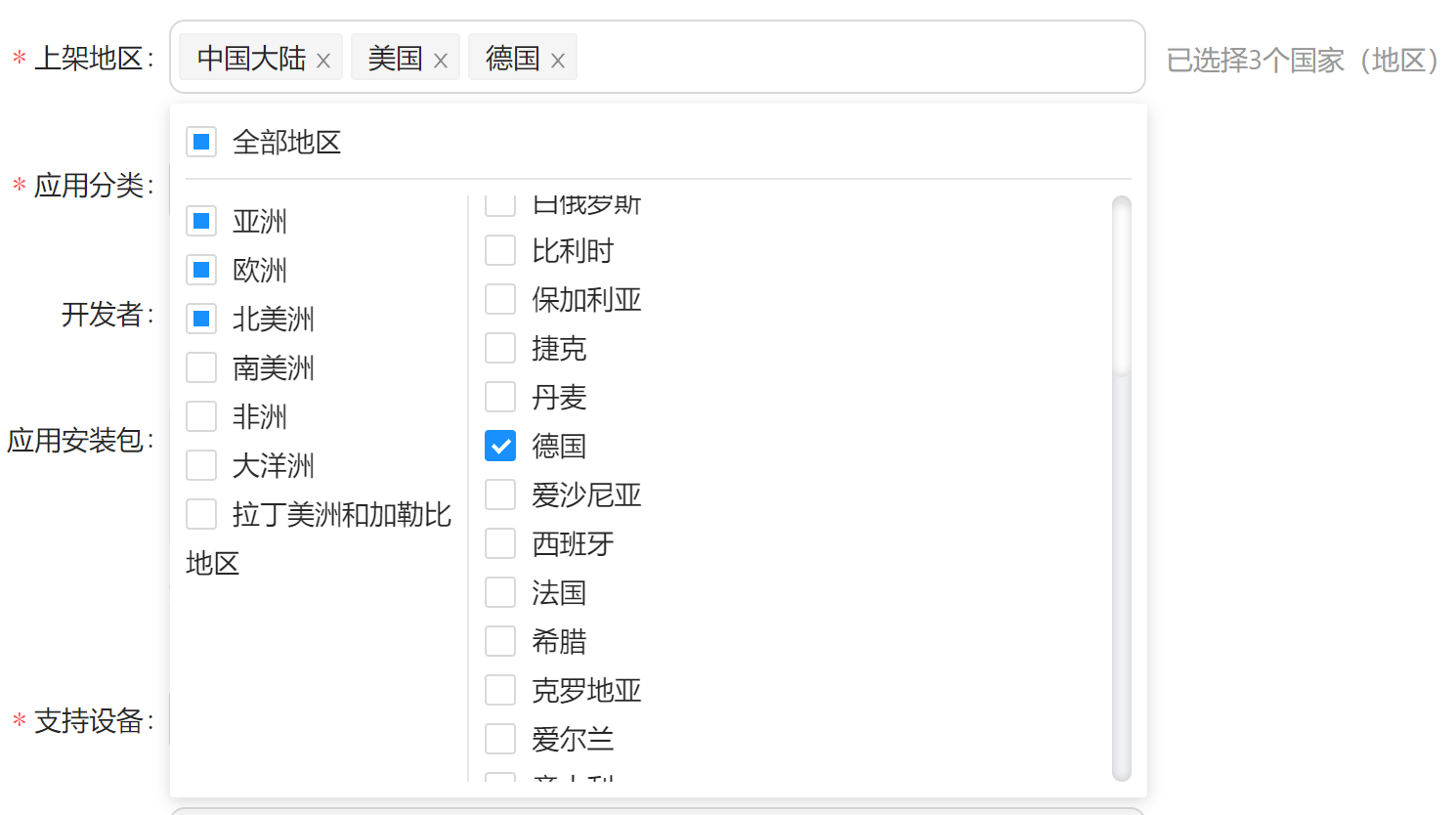
服务类别
- 普通:无需添加附件;
- 医疗:需上传医疗机构批准书附件
- 保险:需上传保险机构法人许可证、经营保险业务许可证、经营保险经纪业务许可证、经营保险公估业务许可证、经营保险代理业务许可证附件;
- 普通商品销售:需上传 ICP 证(电信与信息服务业务经营许可证)、EDI 证(增值电信业务经营许可证)附件;
- 食品药品保健品及医疗器械销售:需上传食品经营许可证、互联网药品信息服务资质证书、保健食品批准证书、第一类医疗器械生产备案凭证、医疗器械生产许可证、经营许可证附件;
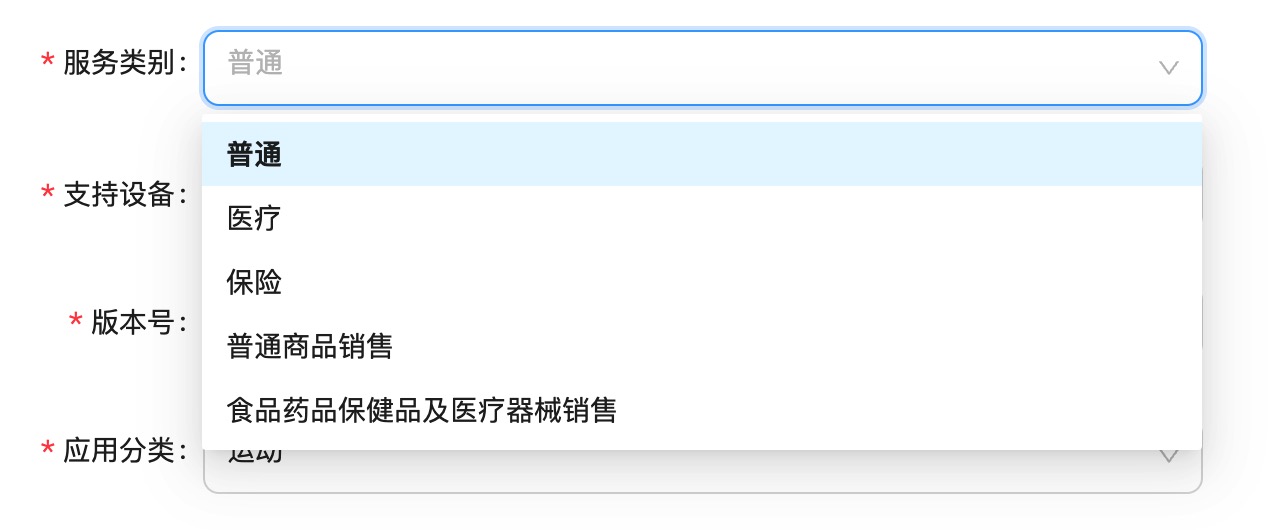
应用分类
根据应用的用途,选择对应的分类
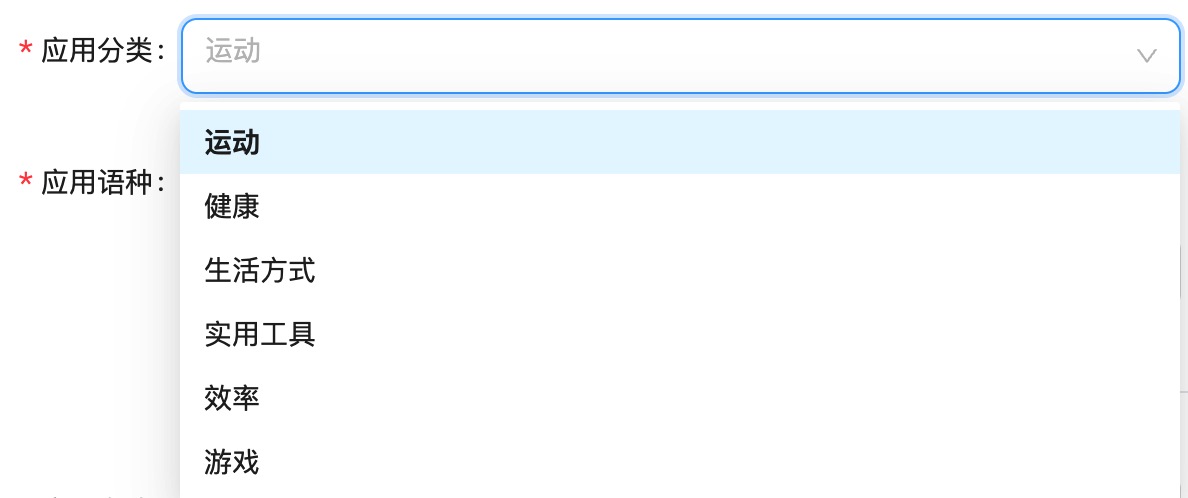
开发者
展示您的账号昵称,昵称修改入口为账号中心->账号信息->昵称。昵称修改后再次发起任意提审且审核通过时,将在应用商城更新昵称
应用安装包
本地上传应用 ZAB 软件包,该软件包中的 appId 需与当前页面的 appId 一致
支持设备
上传应用 ZAB 软件包后,会自动识别填入支持的设备名称
如后续平台检测到开发者的小程序有可支持的新设备,平台将对开发者的小程序主动进行适配并分发至新设备
版本号
上传应用 ZAB 软件包后,会自动识别填入当前软件包的版本号
应用语种、名称、详细介绍
选择您的应用支持的语种并填写应用名称、应用简介、应用详细介绍、应用介绍预览图
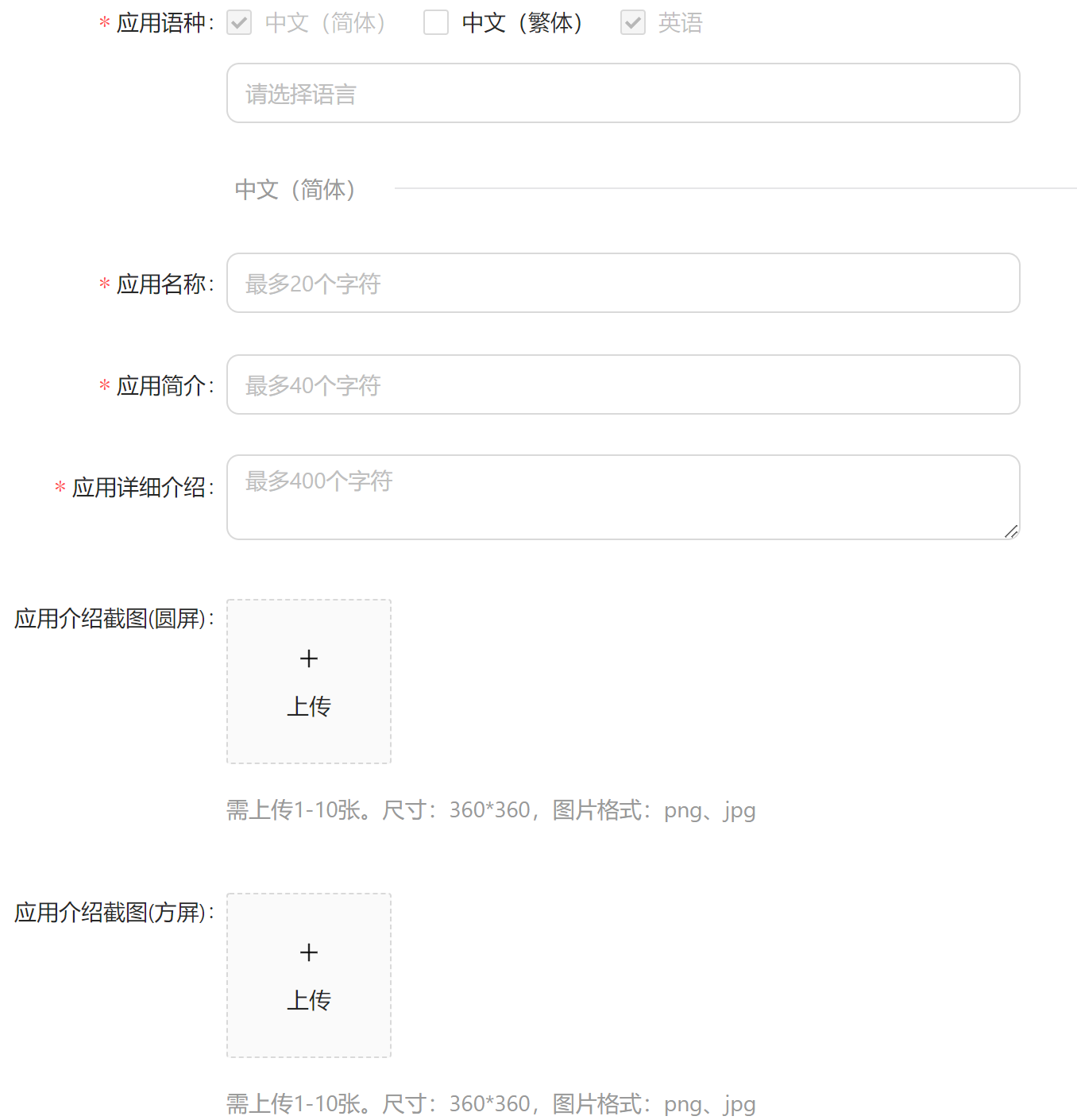
应用介绍截图
- 应用截图的图片输出尺寸为 360×360 px,格式:PNG
- 图片背景保证透明无填充
- 需要保证手表界面在方形的图片区域中最大化展示
- 展示图建议提供3张以上的图片
圆形屏幕:
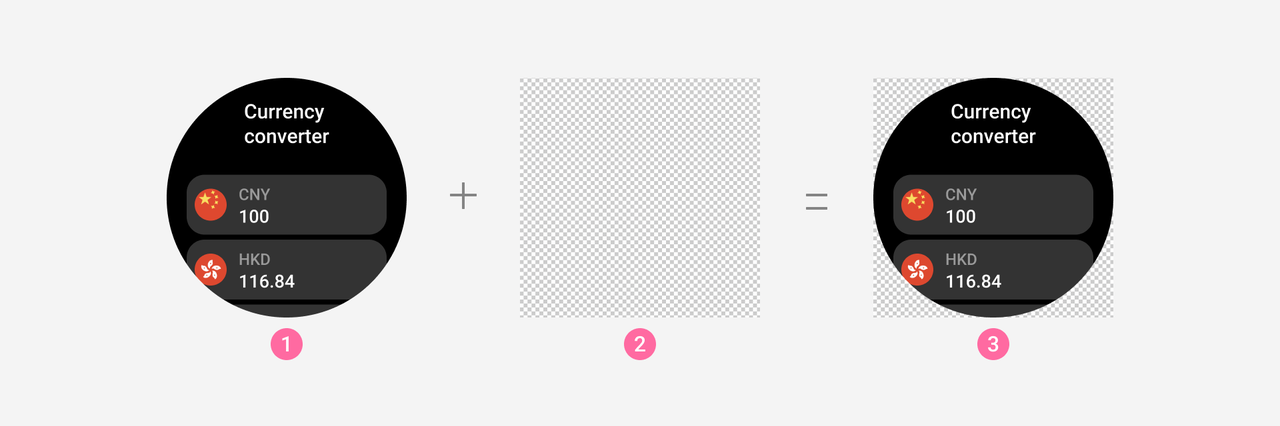
- ① 应用界面截图
- ② 360 x 360 px 尺寸的圆形透明背景
- ③ 应用介绍截图:应用界面截图放在方形的透明背景中间,上下左右无边距
方形屏幕:
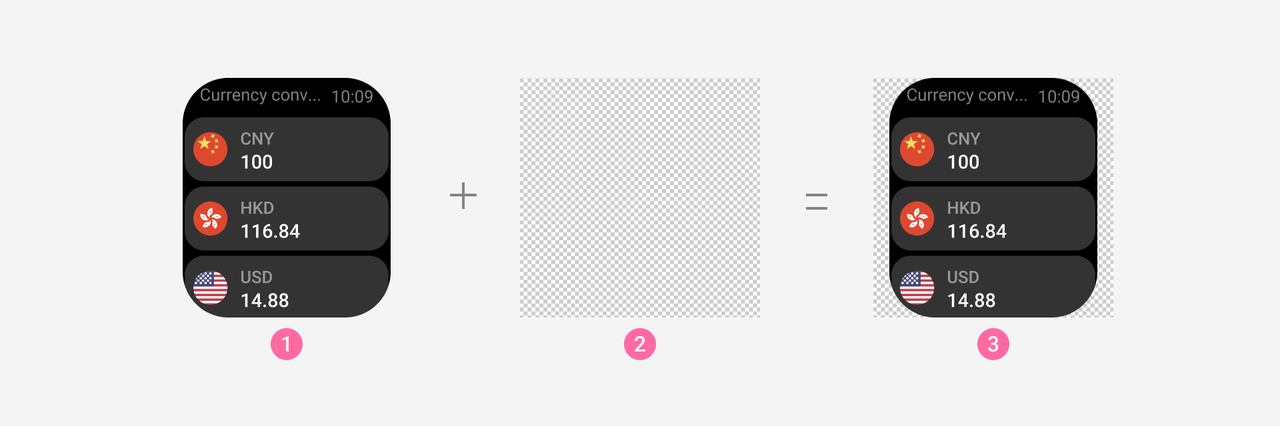
- ① 应用界面截图
- ② 360 x 360 px 尺寸的方形透明背景
- ③ 应用介绍截图:应用界面截图放在方形的透明背景中间,上下左右无边距
应用 icon
此处的 icon 仅用于在管理中心上传,在应用市场展示
- icon 尺寸大小:240×240 px,图片格式:PNG
- icon 为背景透明的圆形图标,保证四周无填充
![]()
- ① 应用 icon
- ② 240 * 240 px 尺寸的方形透明背景
- ③ 应用 icon:应�用 icon 放在方形的透明背景中间,上下左右无边距
隐私声明
请提供此应用的隐私政策文本内容,可帮助用户了解您如何处理敏感的用户数据和设备数据。隐私政策须完整说明您的应用如何收集、使用和分享用户数据。
调用权限
勾选应用需要调用的数据权限,若无则勾选“无”
安装包是否包含 SDK
若包含 SDK 请描述 SDK 名称及使用目的
提交审核
-
所有信息确认无误后,点击提交审核按钮发起审核。
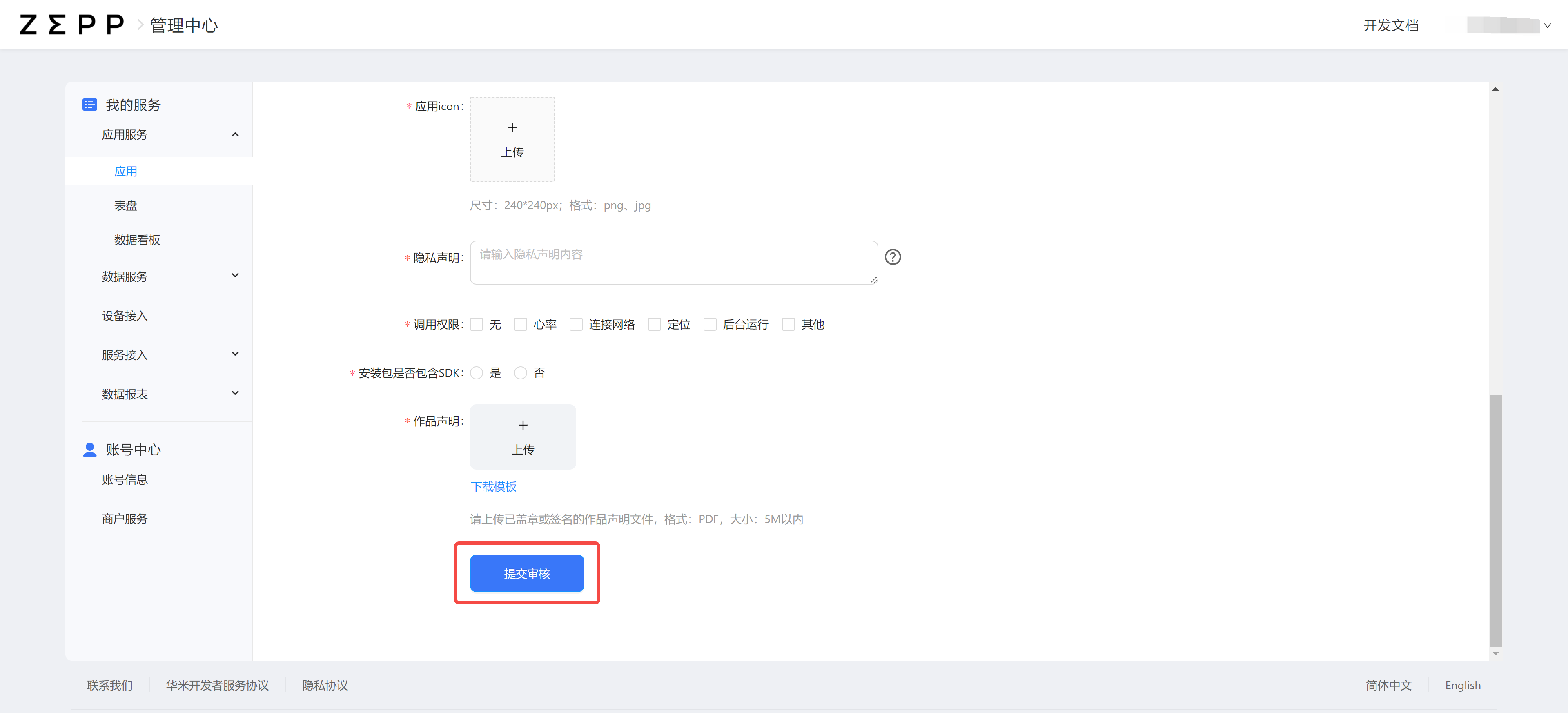
-
提交成功后,在应用列表中可查看该应用的审核状态,审核时间一般为 1~5 个工作日,请耐心等待。
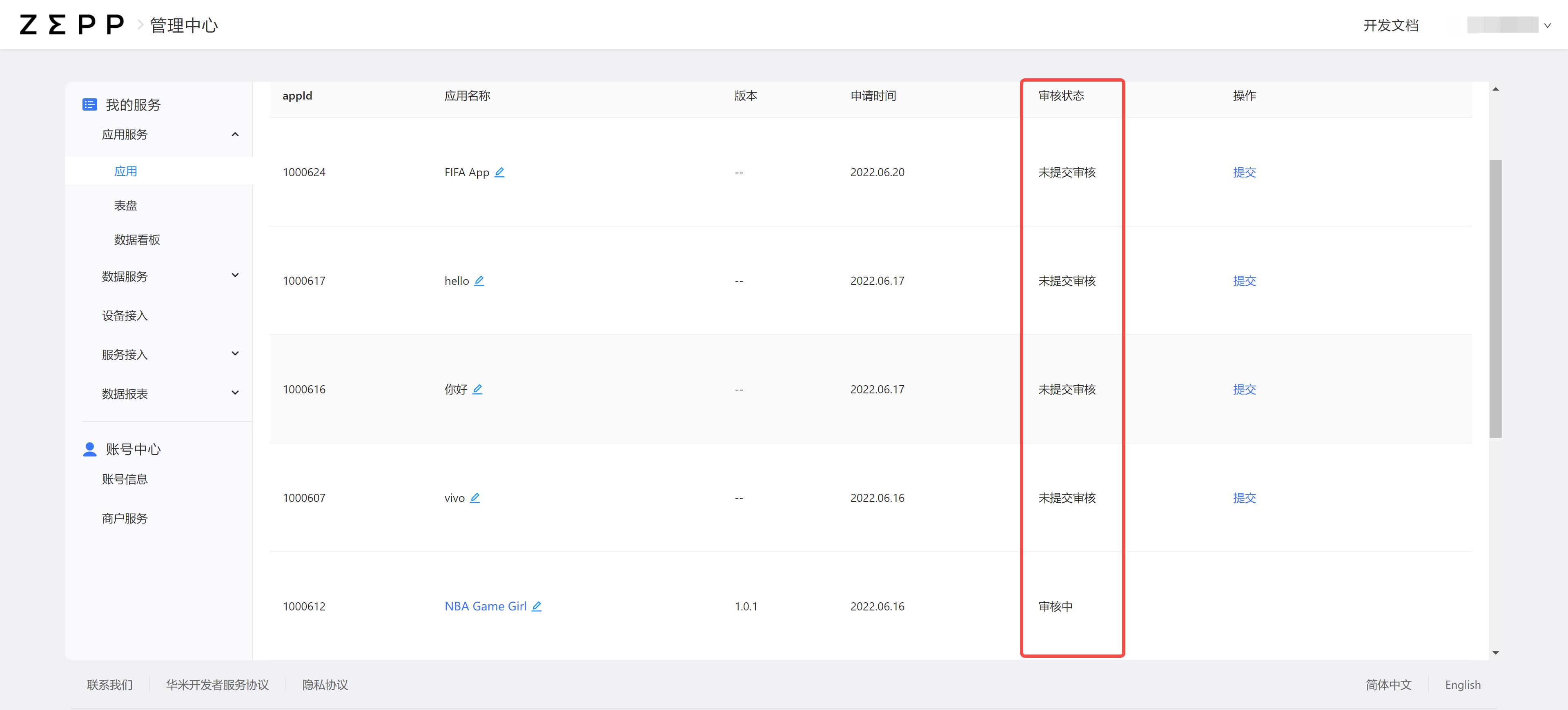
-
如果审核不通过,可以查看审核不通过原因,选择编辑,重新修改。

-
审核通过的应用,还可以升级功能或修复异常,选择版本升级,更新版本。
